Žinau, ką galvojate: kita „ iPhone“ nuotraukų programa?
Susijusios istorijos
- Išplėskite „iPhone“ nuotraukų įrankius su „Slow Shutter Cam“
- Kaip naudoti „Flickr“ iOS naujiems tiesioginiams ir individualiems filtrams
- Redaguokite, filtruokite nuotraukas su „Afterlight“ iOS
Aš perduodu didžiąją dalį „iPhone“ nuotraukų programų, su kuriomis susidūriau, bet „Faded“ turi prekes, kurios daro jį varžovu šioje perpildytoje srityje. Jis pasižymi nuostabiu dizainu ir daugybe galingų, tačiau lengvai naudojamų redagavimo įrankių. Programa kainuoja tik 99 centus, tačiau kai kurie filtrai ir efektai galimi tik tada, kai perkate programą programoje. Jūs galite nusipirkti mažus filtrų ar efektų paketus 99 centams arba gauti juos visus (36 aukščiausios kokybės filtrus ir 40 priemokų) už 4, 99 USD. Programa taip pat tease jums aukščiausios kokybės perdangomis, kurios netrukus pasirodys. Yra nemažai nemokamų perdangų, leidžiančių pridėti nuotrauką, vientisą spalvą arba modelį.
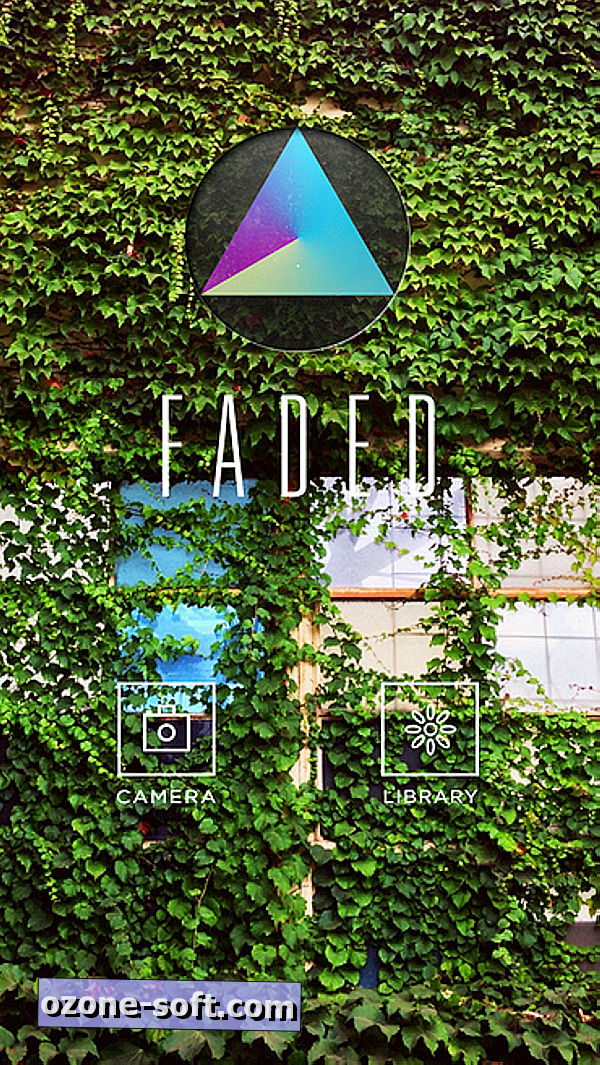
Kaip ir dabar, jūsų 99 centai eina ilgą kelią su „Faded“. Programa paleidžiama su besisukančiu fono paveikslėliu ir dviem pažįstamais mygtukais: kamera ir biblioteka.
Fotoaparato režimu galite nustatyti fokusavimo ir ekspozicijos taškus bakstelėję ekrane. Mygtukų eilutė viršutiniame krašte leidžia valdyti blykstę, laikmatį, tinklelį, ekspoziciją ir perjungimo kameras. Ypač atkreipkite dėmesį, kad fotoaparato valdikliai yra laikmačio parinktys. Be laikmačio nustatymo 3 ar 10 sekundžių, galite pasirinkti Snap nustatymą. „CamMe“ sistemoje „Snap“ nustatymas leidžia užfiksuoti arba užfiksuoti, kad pradėtumėte 3 sekundžių laikmatį, kad būtų galima fotografuoti, o tai yra labai naudinga priemonė, skirta užfiksuoti save ir pan.
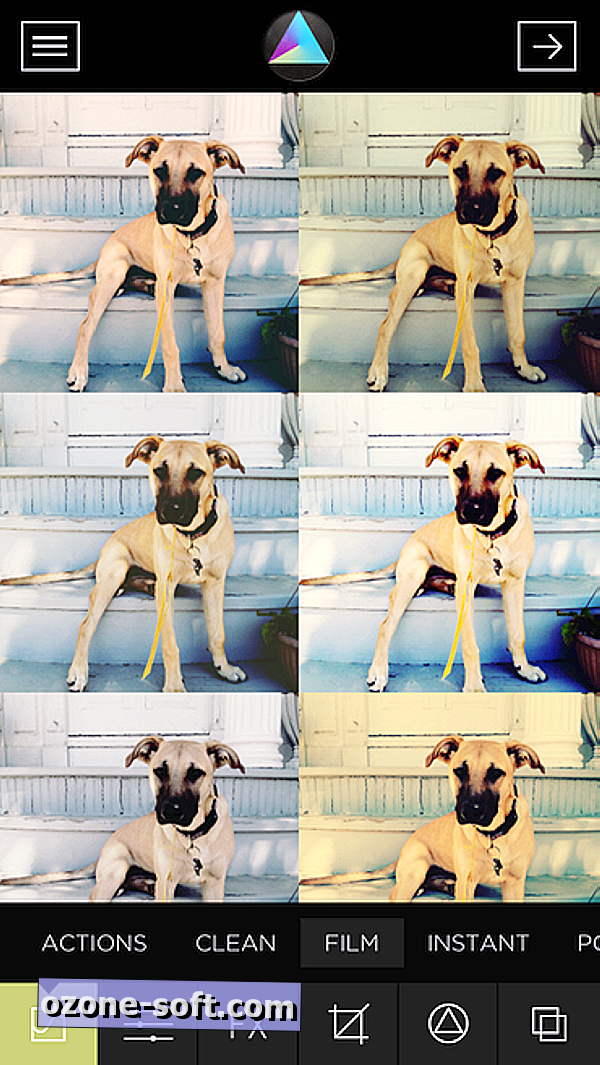
Redagavimo režimu galite pasiekti 34 nemokamus filtrus ir daugybę kitų įrankių. Galite taikyti kelis filtrus ir tada padaryti tikslesnius ekspozicijos, kontrasto, ryškumo, temperatūros, atspalvio ir išblukimo koregavimus. Slankiklis leidžia reguliuoti filtro efekto intensyvumą arba vieną iš redagavimo įrankių. Taip pat yra dirbtinių plėvelių efektų grupė, pvz., Dulkės ir įbrėžimai, emulsijos, gradientai ir šviesos nuotėkiai. Taip pat galite pasirinkti rėmo ar vinjetės efektą.

Jei vėl ir vėl naudosite tuos pačius redagavimo įrankius, kaip veiksmą galite išsaugoti tam tikrą rinkinių rinkinį. Norėdami tai padaryti, braukite žemyn ir peržiūrėkite nuotraukos redagavimo istoriją, tada bakstelėkite Išsaugoti veiksmą, kurį galite taikyti kitoms nuotraukoms. Taip pat galite grįžti į ankstesnį redagavimo istorijos momentą, paliesdami ankstesnį redagavimą, bet prarasite viską, kas įvyko po jo. Tikėjausi, kad galėsiu paslėpti praeities redagavimą, kad pašalintumėte tik ją, išlaikant visus kitus pakeitimus, ar jie įvyko prieš tai, kai norėjau atsikratyti.
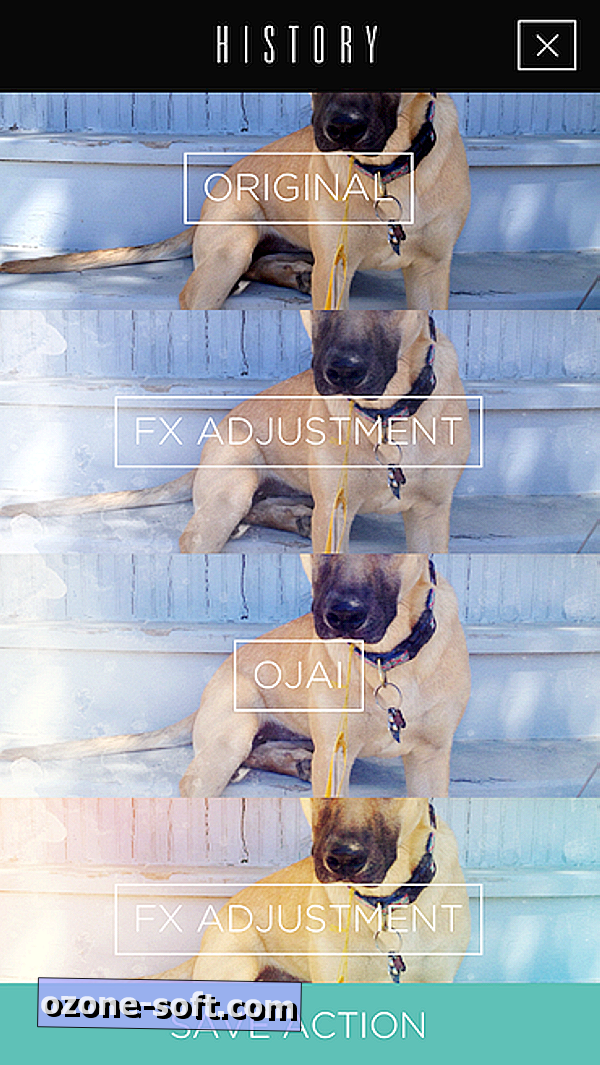
„Faded masterworks“ galite įrašyti į savo „iPhone“ fotoaparato ruloną arba eksportuoti į Instagram, „Facebook“, „Twitter“, „Tumblr“, „Flickr“, „Dropbox“ ir „Evernote“.













Palikite Komentarą